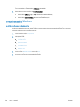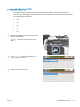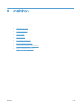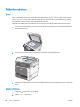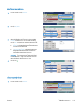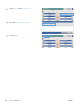HP LaserJet Enterprise M4555 MFP Series - User Guide
Table Of Contents
- พื้นฐานผลิตภัณฑ์
- เมนูของแผงควบคุม
- เมนูของแผงควบคุม
- เมนู การดูแลระบบ
- เมนู รายงาน
- เมนู การตั้งค่าทั่วไป
- เมนู การตั้งค่าการทำสำเนา
- เมนู การตั้งค่าสแกน/ส่งดิจิตอล
- เมนู การตั้งค่าโทรสาร
- เมนู การตั้งค่าเปิดจาก USB
- เมนู การตั้งค่าการพิมพ์
- เมนู ตัวเลือกการพิมพ์
- เมนู การตั้งค่าหน้าจอ
- เมนู จัดการอุปกรณ์สิ้นเปลือง
- เมนู จัดการถาด
- เมนู การตั้งค่าอุปกรณ์เย็บเล่ม/เรียงกระดาษ
- เมนู การตั้งค่าเครือข่าย
- เมนู การแก้ปัญหา
- เมนู การบำรุงรักษาเครื่องพิมพ์
- ซอฟต์แวร์สำหรับ Windows
- ระบบปฏิบัติการ Windows ที่สนับสนุน
- ไดรเวอร์เครื่องพิมพ์ที่สนับสนุนสำหรับ Windows
- การเลือกไดรเวอร์เครื่องพิมพ์ที่ถูกต้องสำหรับ Windows
- ลำดับความสำคัญของค่าการพิมพ์
- การเปลี่ยนแปลงการตั้งค่าไดรเวอร์เครื่องพิมพ์สำหรับ Windows
- การลบซอฟต์แวร์สำหรับ Windows
- ยูทิลิตีที่สนับสนุนสำหรับ Windows
- ซอฟต์แวร์สำหรับระบบปฏิบัติการอื่น
- การใช้เครื่องพิมพ์ร่วมกับ Mac
- ซอฟต์แวร์สำหรับ Mac
- ระบบปฏิบัติการที่สนับสนุนสำหรับ Mac
- ไดรเวอร์เครื่องพิมพ์ที่สนับสนุนสำหรับ Mac
- ติดตั้งซอฟต์แวร์สำหรับระบบปฏิบัติการ Mac
- การลบซอฟต์แวร์ออกจากระบบปฏิบัติการ Mac
- ลำดับความสำคัญของการตั้งค่าการพิมพ์สำหรับ Mac
- การเปลี่ยนแปลงการตั้งค่าไดรเวอร์เครื่องพิมพ์สำหรับ Mac
- ซอฟต์แวร์สำหรับเครื่องคอมพิวเตอร์ Mac
- ยูทิลิตีที่สนับสนุนสำหรับ Mac
- การพิมพ์ด้วย Mac
- ยกเลิกงานพิมพ์ด้วย Mac
- เปลี่ยนขนาดและประเภทกระดาษโดยใช้ Mac
- การสร้างและใช้ค่าล่วงหน้าสำหรับการพิมพ์ด้วย Mac
- การปรับขนาดเอกสารหรือพิมพ์ในขนาดกระดาษแบบกำหนดเองด้วย Mac
- การพิมพ์หน้าปกด้วย Mac
- การใช้ลายน้ำด้วย Mac
- การการพิมพ์แบบหลายหน้าในหน้าเดียวด้วย Mac
- พิมพ์บนทั้งสองด้าน (การพิมพ์งานสองด้าน) ด้วย Mac
- การจัดเก็บงานด้วย Mac
- แก้ไขปัญหากับ Mac
- ซอฟต์แวร์สำหรับ Mac
- การเชื่อมต่อกับเครื่องพิมพ์
- กระดาษและวัสดุพิมพ์
- จัดการวัสดุสิ้นเปลือง
- งานพิมพ์
- ยกเลิกงานพิมพ์ด้วย Windows
- งานพิมพ์พื้นฐานโดยใช้ Windows
- เปิดไดรเวอร์เครื่องพิมพ์โดยใช้ Windows
- ขอความช่วยเหลือเกี่ยวกับตัวเลือกการพิมพ์โดยใช้ Windows
- เปลี่ยนจำนวนสำเนางานพิมพ์โดยใช้ Windows
- บันทึกการตั้งค่าการพิมพ์ที่กำหนดเองเพื่อใช้อีกครั้งกับ Windows
- ปรับปรุงคุณภาพการพิมพ์โดยใช้ Windows
- พิมพ์ทั้งสองด้าน (การพิมพ์สองด้าน) โดยใช้ Windows
- การพิมพ์บนกระดาษ 10 x 15 ซม. (4 x 6 นิ้ว) ด้วย Windows
- พิมพ์หลายหน้าในหน้าเดียวโดยใช้ Windows
- เลือกการวางแนวกระดาษโดยใช้ Windows
- งานพิมพ์อื่นๆ โดยใช้ Windows
- พิมพ์ลงบนกระดาษหัวจดหมายหรือกระดาษแบบฟอร์มโดยใช้ Windows
- พิมพ์บนกระดาษพิเศษ ฉลาก หรือแผ่นใส
- พิมพ์หน้าแรกหรือหน้าสุดท้ายบนกระดาษชนิดอื่นโดยใช้ Windows
- ปรับขนาดเอกสารให้พอดีกับขนาดหน้ากระดาษด้วย Windows
- การเพิ่มลายน้ำในเอกสารด้วย Windows
- จัดทำหนังสือเล่มเล็กโดยใช้ Windows
- เลือกตัวเลือกเอาต์พุตด้วย Windows (รุ่น fskm เท่านั้น)
- การใช้คุณลักษณะการจัดเก็บงานด้วย Windows
- การสร้างงานที่จัดเก็บด้วย Windows
- การพิมพ์งานที่จัดเก็บไว้
- ลบงานที่จัดเก็บด้วย Windows
- การตั้งค่าตัวเลือกการจัดเก็บงานด้วย Windows
- การพิมพ์หนึ่งสำเนาเพื่อตรวจก่อนทำการพิมพ์สำเนาทั้งหมด
- จัดเก็บงานส่วนตัวในเครื่องพิมพ์เป็นการชั่วคราวและพิมพ์งานนั้นในภายหลัง
- การจัดเก็บงานในเครื่องพิมพ์ชั่วคราว
- การจัดเก็บงานในเครื่องพิมพ์อย่างถาวร
- การกำหนดให้งานที่จัดเก็บเป็นงานส่วนตัวอย่างถาวรเพื่อที่ผู้ใดก็ตามที่ต้องการพิมพ์งานนี้จะต้องป้อนรหัส ...
- การรับการแจ้งเตือนเมื่อมีผู้พิมพ์งานที่จัดเก็บ
- การตั้งชื่อผู้ใช้สำหรับงานที่จัดเก็บ
- การระบุชื่อให้งานที่จัดเก็บ
- การพิมพ์งานพิเศษด้วย Windows
- การพิมพ์ที่เครื่องด้วย USB
- การทำสำเนา
- สแกนและส่งเอกสาร
- โทรสาร
- ตั้งค่าโทรสาร
- Fax Send Settings (การตั้งค่าการส่งโทรสาร)
- การกำหนดค่าโทรสารจากระยะไกล
- Fax Send Settings (การตั้งค่าการส่งโทรสาร)
- Fax Receive Settings (การตั้งค่าการรับโทรสาร)
- ใช้โทรสาร
- แก้ปัญหาการใช้โทรสาร
- จัดการและบำรุงรักษา
- การแก้ไขปัญหา
- การช่วยเหลือตนเอง
- รายการตรวจสอบสำหรับการแก้ปัญหา
- เรียกคืนการตั้งค่าจากโรงงาน
- ทำความเข้าใจข้อความที่แผงควบคุม
- ป้อนกระดาษไม่ถูกต้อง หรือกระดาษติด
- เครื่องพิมพ์ไม่ดึงกระดาษ
- เครื่องพิมพ์ดึงกระดาษหลายแผ่น
- การป้องกันกระดาษติด
- แก้ปัญหากระดาษติด
- ตำแหน่งที่กระดาษติด
- การแก้ปัญหากระดาษติดในอุปกรณ์ป้อนกระดาษ
- การแก้ไขปัญหากระดาษติดในอุปกรณ์เย็บเล่ม (สำหรับรุ่นที่มีอุปกรณ์เย็บเล่ม/เรียงกระดาษ)
- การแก้ไขปัญหากระดาษติดในอุปกรณ์เย็บเล่ม (สำหรับรุ่นที่มีอุปกรณ์เย็บเล่ม/เรียงกระดาษ)
- การแก้ปัญหากระดาษติดในบริเวณถาดกระดาษออก
- การนำกระดาษติดออกจากใต้ี่ฝาด้านบน
- การแก้ปัญหากระดาษติดในฝาด้านขวา
- การแก้ปัญหากระดาษติดในถาด 1
- นำกระดาษที่ติดในถาด 2, 3, 4 หรือ 5 ออก
- การแก้ปัญหากระดาษติดในฝาด้านขวาล่าง (ถาด 3, 4 หรือ 5)
- การแก้ปัญหากระดาษติดที่ฟิวเซอร์
- การแก้ไขปัญหากระดาษติดรีจีสเตรชัน
- การเปลี่ยนการแก้ไขกระดาษติด
- ปรับปรุงคุณภาพงานพิมพ์
- เครื่องพิมพ์ไม่พิมพ์งานหรือพิมพ์ช้า
- การแก้ปัญหาการพิมพ์ที่เครื่องด้วย USB
- การแก้ปัญหาการเชื่อมต่อ
- การแก้ปัญหาการเชื่อมต่อโดยตรง
- การแก้ปัญหาเครือข่าย
- การเชื่อมต่อไม่ดี
- เครื่องคอมพิวเตอร์กำลังใช้ IP แอดเดรสที่ไม่ถูกต้องสำหรับเครื่องพิมพ์
- เครื่องคอมพิวเตอร์ไม่สามารถสื่อสารกับเครื่องพิมพ์
- เครื่องพิมพ์ใช้การตั้งค่าลิงค์และ Duplex สำหรับเครือข่ายไม่ถูกต้อง
- โปรแกรมซอฟต์แวร์ใหม่อาจทำให้เกิดปัญหาการใช้งานร่วมกัน
- คอมพิวเตอร์หรือเวิร์คสเตชั่นอาจตั้งค่าไม่ถูกต้อง
- เครื่องพิมพ์ถูกปิดใช้ หรือการตั้งค่าเครือข่ายอื่นไม่ถูกต้อง
- แก้ปัญหาซอฟต์แวร์เครื่องพิมพ์กับ Windows
- แก้ปัญหาซอฟต์แวร์เครื่องพิมพ์กับ Mac
- ไดรเวอร์เครื่องพิมพ์ไม่ได้อยู่ในรายการ Print & Fax (พิมพ์และโทรสาร)
- ชื่อเครื่องพิมพ์ไม่ปรากฏในรายการเครื่องพิมพ์ในรายการ Print & Fax (พิมพ์และโทรสาร)
- ไดรเวอร์เครื่องพิมพ์ไม่ได้ตั้งค่าเครื่องพิมพ์ที่คุณเลือกไว้ในรายการ Print & Fax (พิมพ์และโทรสาร) โดย ...
- งานพิมพ์ไม่ได้ถูกส่งไปยังเครื่องพิมพ์ที่ต้องการ
- เมื่อเชื่อมต่อกับสายเคเบิล USB เครื่องพิมพ์จะไม่ปรากฏในรายการ Print & Fax (พิมพ์และโทรสาร) หลังจากเล ...
- คุณใช้ไดรเวอร์เครื่องพิมพ์ทั่วไปเมื่อใช้การเชื่อมต่อ USB
- วัสดุสิ้นเปลืองและอุปกรณ์เสริม
- บริการและการสนับสนุน
- รายละเอียดผลิตภัณฑ์
- ข้อมูลเกี่ยวกับข้อบังคับ
- ข้อกำหนดของ FCC
- แผนการควบคุมผลิตภัณฑ์มิให้ทำลายสิ่งแวดล้อม
- การคุ้มครองสิ่งแวดล้อม
- การก่อก๊าซโอโซน
- การสิ้นเปลืองพลังงาน
- การใช้ผงหมึก
- การใช้กระดาษ
- พลาสติก
- อุปกรณ์สิ้นเปลืองสำหรับงานพิมพ์ของ HP LaserJet
- คำแนะนำในการส่งคืนและการรีไซเคิล
- กระดาษ
- ข้อจำกัดของวัสดุ
- การทิ้งอุปกรณ์ที่ไม่ใช้แล้วโดยผู้ใช้ในครัวเรือนส่วนตัวในสหภาพยุโรป
- สารเคมี
- เอกสารข้อมูลเกี่ยวกับความปลอดภัยของวัสดุ (MSDS)
- สำหรับข้อมูลเพิ่มเติม
- ประกาศเกี่ยวกับการปฏิบัติตามข้อบังคับ
- ประกาศเกี่ยวกับการปฏิบัติตามข้อบังคับ (รุ่นโทรสาร)
- ประกาศเกี่ยวกับความปลอดภัย
- ข้อกำหนดเพิ่มเติมสำหรับผลิตภัณฑ์ Telecom (แฟกซ์)
- ประกาศ EU ว่าด้วยการดำเนินงานด้านโทรคมนาคม
- New Zealand Telecom Statements
- Additional FCC statement for telecom products (US)
- Telephone Consumer Protection Act (US)
- Industry Canada CS-03 requirements
- Japan Telecom Mark
- เครื่องหมายแสดงระบบสายไฟของ Vietnam Telecom สำหรับเครื่องพิมพ์ที่ได้รับอนุญาตประเภท ICTQC
- ดัชนี

4. ในสวน โหมดการเก็บรักษางาน คลิกตัวเลือก งานที่เก็บบันทึกไว หรือตัวเลือก Personal Job (งานสวนตัว)
5. ในสวน กําหนดเปนงานสวนตัว ใหคลิกตัวเลือก PIN สั่งพิมพ แลวปอนรหัส PIN 4 หลัก
หมายเหตุ: ในการพิมพ หรือลบงาน คุณตองระบุรหัส PIN บนแผงควบคุม
การรับการแจงเตือนเมื่อมีผูพิมพงานที่จัดเก็บ
หมายเหตุ: เฉพาะผูสรางงานที่จัดเก็บเท
านั้นที่จะไดรับการแจงเตือน
คุณจะไมไดรับการแจงเตือนเมื่อมีผู
สั่งพิมพงานที่จัด
เก็บไวซึ่งสรางโดยบุคคลอื่น
1. ในเมนู แฟม ของโปรแกรมซอฟตแวร ใหคลิก พิมพ
2. เลือกเครื่องพิมพ แลวคลิกปุม คุณสมบัติ หรือ การตั้งคา
3. คลิกแถบ การเก็บรักษางาน
4. เลือกโหมดการจัดเก็บงานที่คุณตองการ
5. ในสวน ตัวเลือกการแจงเตือนงาน ใหคลิกตัวเลือก แสดง ID งานขณะพิมพ
การตั้งชื่อผูใชสําหรับงาน
ที่จ
ัดเก็บ
ทําตามขั้นตอนนี้เพื่อเปลี่ยนชื่อผูใชของงานที่จัดเก็บ
1. ในเมนู แฟม ของโปรแกรมซอฟตแวร ใหคลิก พิมพ
2. เลือกเครื่องพิมพ แลวคลิกปุม คุณสมบัติ หรือ การตั้งคา
3. คลิกแถบ การเก็บรักษางาน
4. เลือกโหมดการจัดเก็บงานที่คุณตองการ
5. ในสวน ชื่อผูใช ใหคลิกตัวเ
ลือก ช
ื่อผูใช เพื่อใชชื่อผูใชที่เปนคาเริ่มตนใน Windows ในการกําหนดชื่อผูใชชื่ออื่น
คลิกตัวเลือก กําหนดเอง และพิมพชื่อนั้น
การระบุชื่อใหงานที่จัดเก็บ
ทําตามขั้นตอนนี้เพื่อเปลี่ยนชื่อที่เปนคาเริ่มตนของงานที่จัดเก็บ
1. ในเมนู แฟม ของโปรแกรมซอฟตแวร ใหคลิก พิมพ
2. เลือกเครื่อง
พิมพ แลวคลิกปุม คุณสมบัติ หรือ การตั้งคา
3. คลิกแถบ การเก็บรักษางาน
4. เลือกโหมดการจัดเก็บงานที่คุณตองการ
5. ในการสรางชื่องานที่เกี่ยวของกับเอกสารที่จัดเก็บไว ใหไปที่สวน ชื่องาน แลวคลิกตัวเลือก อัตโนมัติ ไดรเวอรจะใชชื่อ
ไฟลเอกสารนี้หากพรอมใชงาน หากเอกสารไมมีชื่อไฟล ไดรเวอรจะใชชื่อโปร
แกรมซอฟตแว
ร หรือเวลาที่ประทับของ
ชื่องานนั้น
THWW
งานพิมพอื่นๆ โดยใช
Windows
151